5 طرق لإصلاح ماكرو Razer Synapse لا يعمل (09.16.25)
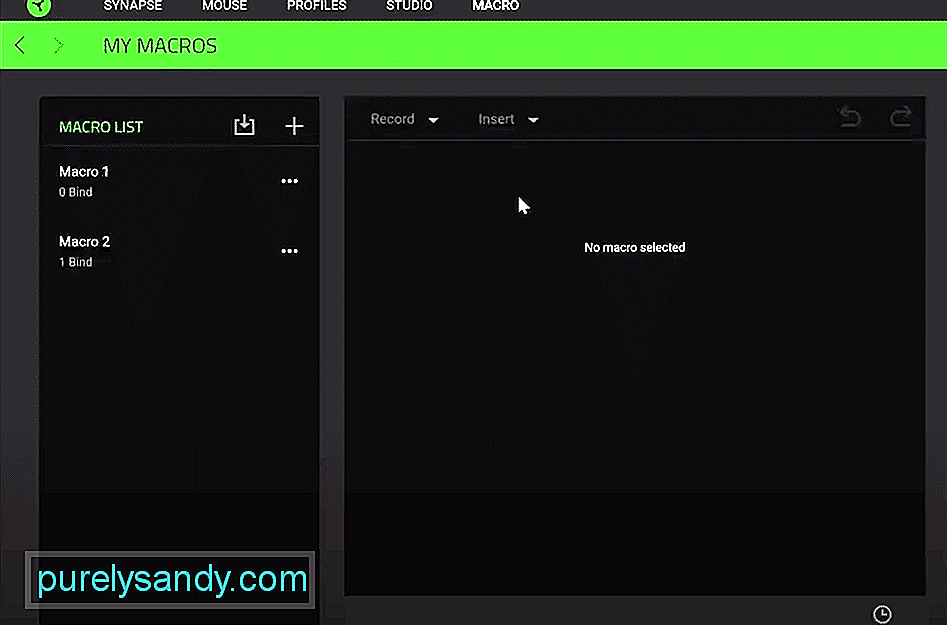 ماكرو razer synapse لا يعمل
ماكرو razer synapse لا يعمل Razer Synapse هي أداة تكوين يمكن أن تساعدك على إدارة أجهزة Razer بشكل أفضل. اعتمادًا على طراز جهازك ، يمكنك إما تثبيت synapse 2 أو 3. إذا كنت تشتري ماوس Razer MMO ، فيمكن أن يساعدك استخدام المشبك في تعيين الكثير من وحدات الماكرو لمساعدتك على الفوز بمزيد من معارك PVP و PVE داخل اللعبة.
ومع ذلك ، يقول بعض المستخدمين إن وحدات الماكرو الخاصة بمشابك Razer ستتوقف عن العمل في أوقات عشوائية ولن تتمكن من استخدام أي مهارات في لعبتك. إذا كنت في موقف مشابه ، فاقرأ هذه المقالة لاكتشاف بعض الإصلاحات المحتملة لوحدات الماكرو.
كيفية إصلاح عدم عمل Razer Synapse Macro؟غالبًا ما يرجع هذا الخطأ إلى خطأ بسيط في المشبك العصبي والذي يمكن حله بسهولة عن طريق إعادة تشغيل جهاز الكمبيوتر. لذا ، أغلق نظام الكمبيوتر. انتظر حوالي 60 ثانية ثم أعد تشغيله. بعد بدء تشغيل النظام ، يمكنك المضي قدمًا ومحاولة استخدام الماكرو على ماوس Razer الخاص بك. إذا كنت محظوظًا ، فسيتم حل مشكلتك في هذه المرحلة.
هناك حل آخر يمكنك تجربته وهو إلغاء تثبيت برنامج المشبك تمامًا. للقيام بذلك ، انتقل إلى إعدادات المستخدم وقم بإزالة Synapse 2 من قائمة البرامج الخاصة بك. بمجرد الانتهاء من ذلك ، قم بإعادة تشغيل جهاز الكمبيوتر الخاص بك عندما تظهر المطالبة على شاشتك. بعد إلغاء تثبيت Razer synapse تمامًا ، يجب عليك تنزيل أداة الإصلاح لـ Microsoft.NET Framework.
بعد تنزيل أداة الإصلاح ، يمكنك المضي قدمًا وتثبيتها على نظامك. عند اكتمال عملية التثبيت ، قم بتشغيل أداة الإصلاح واتبع الإرشادات لإصلاح إطار عمل Microsoft.NET الخاص بك. بعد اكتمال عملية الإصلاح ، يجب إعادة تشغيل نظامك مرة أخرى والانتقال إلى موقع ويب Raze zone لتنزيل أحدث إصدار من Razer Synapse 2.
قم بتشغيل البرنامج كمسؤول واتبع التعليمات التي تظهر على الشاشة لتثبيت Synapse 2 على نظام الكمبيوتر الخاص بك. عند تثبيت Synapse 2 ، سيُطلب منك إعادة تشغيل نظام الكمبيوتر مرة واحدة. بعد عملية إعادة التشغيل ، سيتعين عليك تكوين جميع وحدات الماكرو مرة أخرى ، ولكن من المحتمل ألا تواجه نفس المشكلة مرة أخرى.
لتتمكن من استخدام وحدات الماكرو على الماوس ، يجب أن يعمل المشبك العصبي بشكل صحيح في الخلفية. إذا استمر التعطل لأي سبب من الأسباب أو أغلقت أداة التهيئة في وقت ما ، فهذا هو السبب الرئيسي لهذه المشكلة. تحتاج إلى التأكد من أن Razer Synapse يعمل دائمًا في الخلفية ويتم تشغيله عند بدء تشغيل نظامك. يمكنك الذهاب إلى مدير المهام لمنح Synapse إذنًا لبدء التشغيل عند بدء التشغيل. سيؤدي القيام بذلك على الأرجح إلى حل مشكلتك.
في بعض الأحيان ، قد تتسبب البرامج الثابتة القديمة أيضًا في وقوع المستخدمين في هذه المشكلة. في أي سيناريو يجب عليك إعادة التحقق مما إذا كنت تستخدم أحدث إصدار من البرامج الثابتة للماوس الخاص بك. يمكنك تنزيل محدث البرنامج الثابت من الموقع الرسمي لشركة Razer. ما عليك سوى إدخال تفاصيل جهازك لمعرفة أفضل تحديث لماوس Razer وتثبيته على جهاز razer الخاص بك. بمجرد الانتهاء من ذلك ، يجب عليك إعادة تشغيل نظام الكمبيوتر الخاص بك مرة واحدة وإعادة تكوين جميع وحدات الماكرو في أداة تكوين Razer Synapse.
أخيرًا ، إذا لم ينجح شيء بالنسبة لك ، فيمكنك إعادة ضبط الماوس تمامًا. هناك إجراءات مختلفة لإعادة التعيين وفقًا لطراز الماوس الخاص بك. ولكن بالنسبة لغالبية الفئران ، يمكنك الضغط باستمرار على الأزرار اليمنى والوسطى واليسرى معًا لمدة 10 ثوانٍ تقريبًا وسيؤدي ذلك إلى إعادة ضبط الماوس.
إذا لم ينجح ذلك مع جهازك المحدد ، فيمكنك الرجوع إلى دليل المستخدم أو مشاهدة برنامج تعليمي على YouTube لمعرفة كيفية إعادة ضبط جهازك. بمجرد إعادة ضبط الجهاز ، سيتعين عليك تكوينه مرة أخرى باستخدام Synapse الخاص بك وإضافة وحدات الماكرو. قد تستغرق هذه العملية وقتًا طويلاً إذا كان لديك قائمة طويلة من وحدات الماكرو لإعدادها.
إذا كانت المشكلة لا تزال غير ثابتة ، فإن الخيار الوحيد المتبقي لك هو التعاقد دعم Razer وشرح موقفك لهم. وبعد ذلك سيرشدونك خلال عمليات استكشاف الأخطاء وإصلاحها المختلفة.
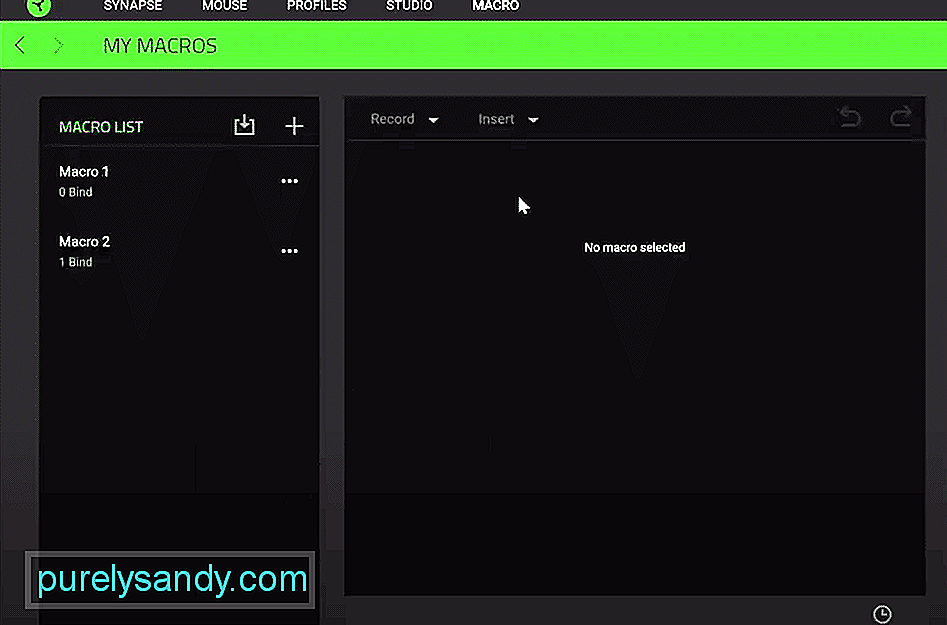
فيديو يوتيوب: 5 طرق لإصلاح ماكرو Razer Synapse لا يعمل
09, 2025

